Sur cette page, vous apprendrez comment convertir n'importe quelle vidéo en MP4 sans frais, qu'il s'agisse d'un flux vidéo sur Internet ou d'un fichier vidéo réel sur votre PC ou mobile. 6 méthodes simples et rapides sont fournies.
Si vous travaillez souvent avec de la vidéo, il n'est pas difficile pour vous de constater qu'il existe désormais d'innombrables formats vidéo. Différents formats vidéo ont des caractéristiques distinctes. Cependant, c'est toujours le format MP4 qui prévaut sur divers programmes et plateformes de streaming. MP4 est le format vidéo le plus ancien, il a donc une meilleure compatibilité avec de nombreux systèmes et plates-formes. C'est aussi la raison pour laquelle de nombreux utilisateurs l'adorent. Dans ce guide, vous pouvez accéder à des moyens gratuits et rapides pour convertir une vidéo en MP4 . Des solutions pour diverses plates-formes sont présentées ici en détail.
Comment convertir des vidéos YouTube en MP4
Supposons que vous soyez vous-même un YouTuber ou que vous regardiez souvent des vidéos sur YouTube ; il n'est peut-être pas difficile de constater que les vidéos sur YouTube ne prennent en charge que la visualisation, le transfert ou la mise en favori, mais ne peuvent pas être téléchargées directement. Si vous souhaitez convertir vos vidéos YouTube préférées au format MP4 standard et les enregistrer sur votre ordinateur, vous pouvez essayer d'utiliser un téléchargeur et convertisseur de vidéos YouTube dédié.
Parmi les nombreux téléchargeurs de vidéos YouTuber sur le terrain, j'aimerais donner une préférence aux Yt1. Ce téléchargeur de vidéos YouTube en ligne vous permet de convertir des vidéos YouTube en MP4 sans installer de logiciel de bureau. Yt1s vous aide à télécharger gratuitement des fichiers vidéo et audio de haute qualité à partir de YouTube. Ce que vous devez faire, c'est simplement coller le lien hypertexte vers la vidéo. Mais le hic, c'est que la conversion par lots n'est pas possible avec cette méthode; vous ne pouvez utiliser qu'une seule vidéo à la fois.
Découvrez les étapes détaillées pour convertir des vidéos YouTube en MP4 avec Yt1S.
Étape 1. Copiez le lien vers la vidéo YouTube. Accédez au site Web de téléchargement de vidéos Yt1S :YT1s :Youtube Downloader - Online Youtube Video Converter. Sélectionnez ensuite YouTube vers MP4 et collez le lien vers celui-ci.
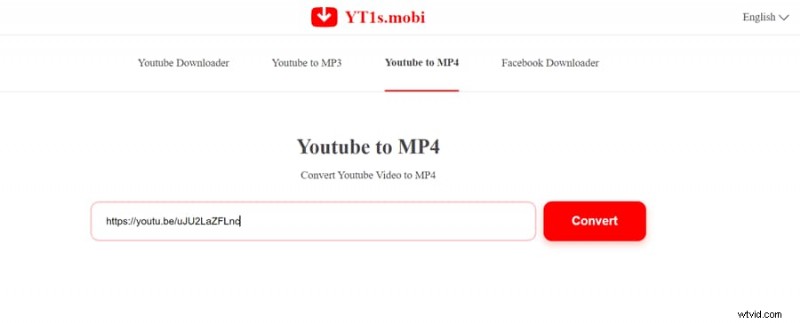
Téléchargeur de vidéos YouTube
Étape 2. Appuyez sur Convertir , puis sélectionnez le format d'exportation au format MP4 et appuyez sur Télécharger maintenant .
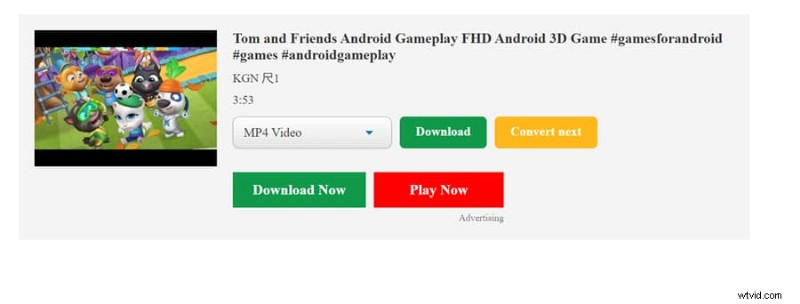
Convertir une vidéo YouTube en MP4
Comment convertir une vidéo en MP4 sous Windows
Supposons que vous préfériez convertir une vidéo en MP4 sur le bureau de Windows ; ce Duo Video Converter peut vous donner un coup de main. C'est un convertisseur vidéo multifonctionnel qui convient aux novices. Il prend en charge plusieurs formats vidéo, tels que MP4, MOV, M4V, MKV, AVI, WMV, FLV, etc. Vous pouvez l'utiliser sans effort pour convertir votre vidéo au format MP4 couramment utilisé. De plus, il permet aux utilisateurs de convertir des vidéos de haute qualité, telles que 4K, HD1080p, HD720p, 480p, etc. Il convient de mentionner que sa vitesse de conversion est également très rapide. Il peut convertir plusieurs fichiers vidéo en quelques secondes, quelle que soit la taille des fichiers vidéo. Cela ne vous mettra pas dans une attente interminable. Il est gratuit à télécharger et à utiliser dès maintenant. Dans l'ensemble, c'est un très bon choix si vous cherchez à convertir une vidéo en MP4 sous Windows. Voyons comment convertir une vidéo en MP4 avec Duo Video Converter dans ce qui suit.
Étape 1. Téléchargez des vidéos sur Duo Video Converter
Lancez le logiciel sur votre PC et ajoutez-y des fichiers à partir de votre dossier ou faites glisser et déposez des fichiers à télécharger.

Importer une vidéo dans Duo Video Converter
Étape 2. Personnalisez la conversion
Appuyez sur les Paramètres et déterminez le format et la solution d'exportation de la vidéo.
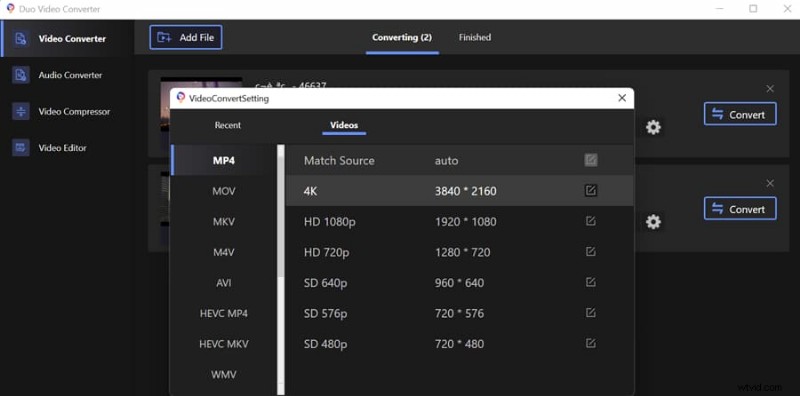
Personnalisez la conversion
Étape 3. Convertir en MP4
Appuyez sur Convertir bouton. En quelques secondes, vous pouvez obtenir les vidéos MP4 converties, puis appuyez sur Terminé dans la barre de menu supérieure et ouvrez la vidéo convertie pour vérifier les résultats.
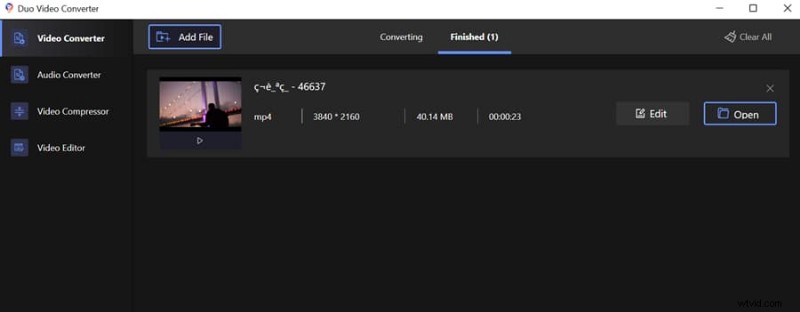
Vérifier le fichier converti
Comment convertir une vidéo en MP4 à l'aide de VLC
VLC est un lecteur multimédia polyvalent compatible avec Windows et Mac. Il est gratuit, portable et open source. En plus de lire des fichiers, il est également en faveur de la conversion entre différents formats vidéo. Puisqu'il prend en charge la lecture de presque tous les formats vidéo, vous pouvez l'utiliser pour convertir des fichiers vidéo moins compatibles en MP4 avec lui. De plus, il vous permet également de transformer des vidéos en streaming en MP4. En comparaison, il est facile et rapide de convertir des vidéos. Mais avec son interface utilisateur relativement compliquée, les débutants peuvent passer du temps à apprendre à l'utiliser. Vous pouvez vous référer au tutoriel étape par étape si vous êtes un nouvel utilisateur de VLC.
Comment convertir une vidéo en MP4 avec VLC :
Pour les fichiers vidéo numériques :
Étape 1. Ouvrez VLC Media Player, sélectionnez Fichier> Convertir/Enregistrer et ajoutez un fichier vidéo à partir de votre ordinateur. Cliquez ensuite sur Convertir .
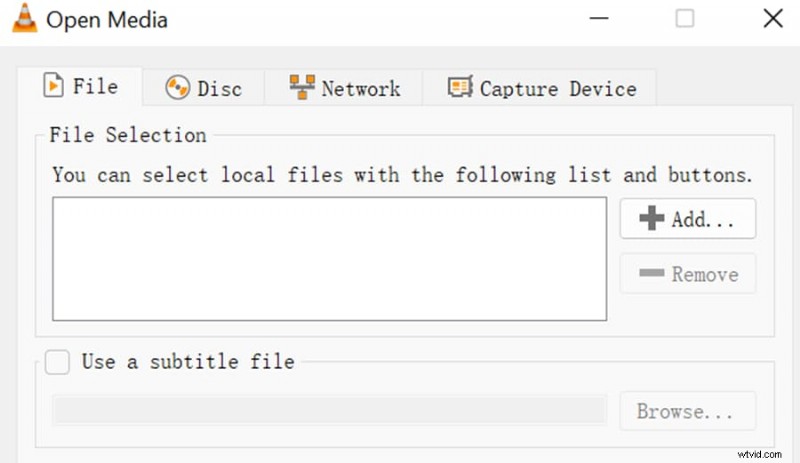
Convertisseur vidéo VLC
Étape 2. Cliquez sur Profil et sélectionnez Vidéo pour MP4 comme formulaire d'exportation vidéo. Sélectionnez ensuite un chemin de sauvegarde de la nouvelle vidéo. Enfin, appuyez sur Convertir pour enregistrer la vidéo convertie dans le dossier cible.
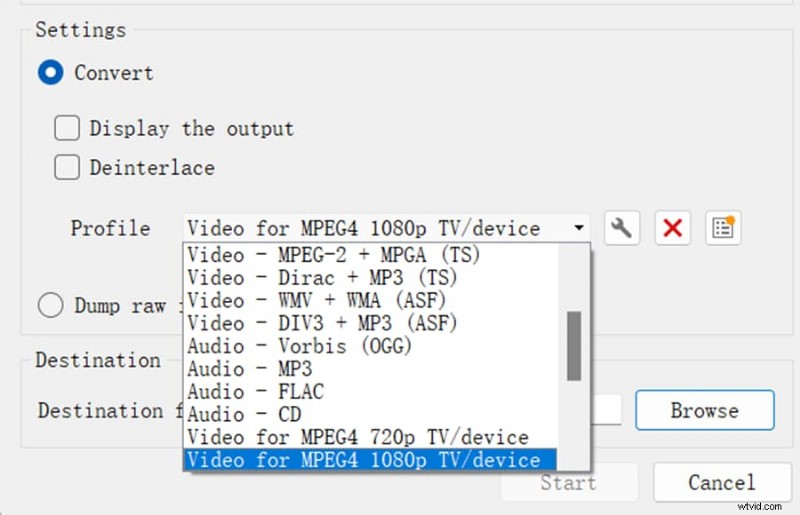
Convertir une vidéo en MP4 avec VLC
Pour les vidéos en streaming :
Étape 1. Cliquez sur Médias> Ouvrir le flux réseau et collez le lien hypertexte de la vidéo en streaming. Faites glisser le bouton Lecture en bas à droite et sélectionnez Convertir .
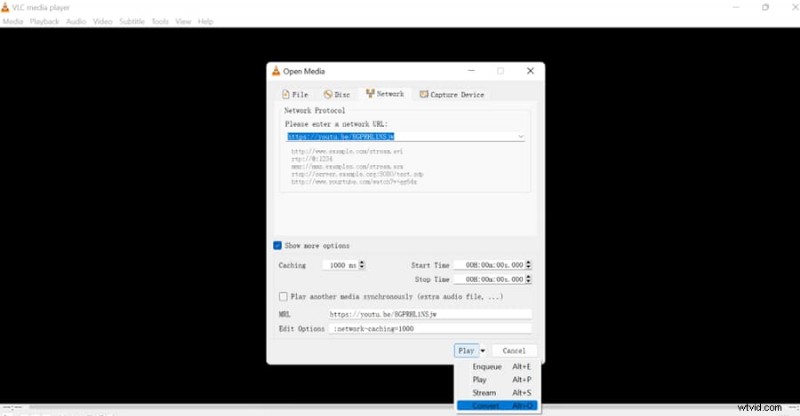
Convertir une vidéo en streaming avec VLC
Étape 2. Sélectionnez Vidéo pour MP4 comme format d'exportation, configurez le nouvel emplacement du fichier, puis appuyez sur Démarrer .
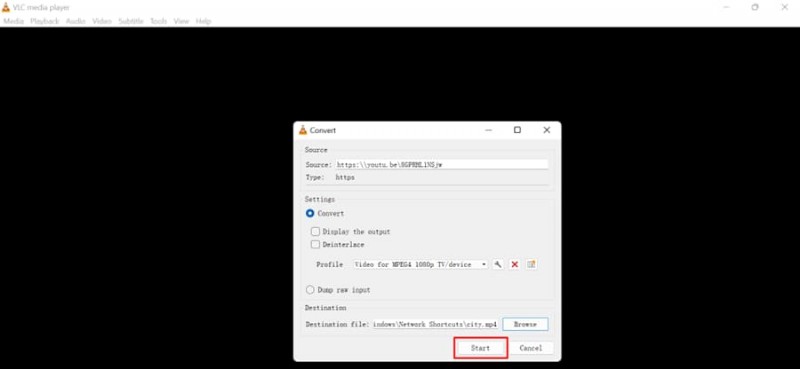
Convertir une vidéo en streaming en MP4 avec VLC
Vous pouvez télécharger VLC depuis son site officiel :https://www.videolan.org/vlc/.
Comment convertir une vidéo en MP4 sur iOS
Pour convertir une vidéo en MP4 sur votre iPhone, vous pouvez installer un puissant convertisseur vidéo compatible avec le système iOS. Le convertisseur vidéo exploré par Float Tech, LLC est l'un des meilleurs choix. En quelques étapes simples, vous pouvez facilement convertir votre vidéo en MP4 sans aucun frais. Il prend en charge l'importation et l'exportation de MP4, MP3, MOV, WEBM, GIF, etc. Certes, il peut satisfaire la plupart des besoins des utilisateurs lors du changement de format vidéo. Vous pouvez y accéder depuis l'Apple Store. Voici le lien:https://apps.apple.com/us/app/the-video-converter/id893347665.
Découvrez comment convertir une vidéo en MP4 sur votre iPhone.
Étape 1. Ouvrez l'application sur votre iPhone et saisissez votre vidéo à partir des fichiers.
Étape 2. Sélectionnez pour le convertir en MP4 et attendez quelques secondes. Après l'avoir transformé, ouvrez-le ou partagez-le avec d'autres.
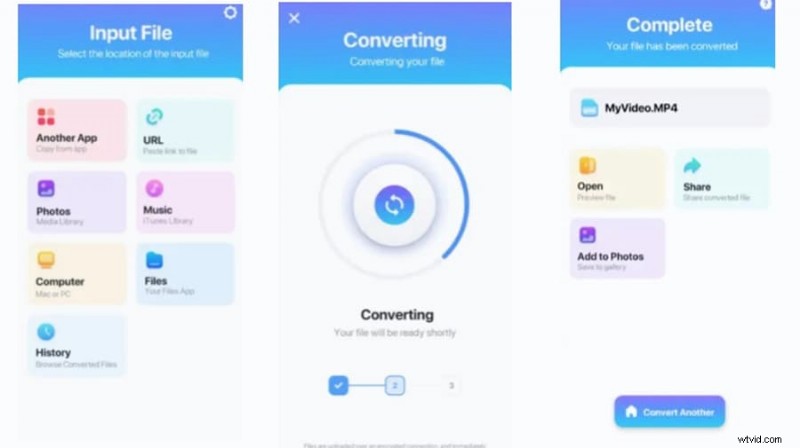
Convertir une vidéo en MP4 sur iPhone
Comment convertir une vidéo en MP4 sur un téléphone Android
Video Converter, lancé par VidSoftLab, est efficace et gratuit pour convertir une vidéo en MP4 sur votre téléphone Android. Il possède une interface utilisateur simple qui vous permet de convertir simultanément des vidéos par lots. Il est complet et prend en charge presque tous les formats vidéo grand public à l'heure actuelle. De plus, il vous offre de nombreuses résolutions vidéo élevées parmi lesquelles choisir, telles que 1080p, 1440p, 2160p, 4320p, etc. En général, il peut faire de la conversion vidéo sur Android un jeu d'enfant. Découvrez comment l'utiliser sur votre téléphone portable.
Étape 1. Téléchargez et installez-le depuis Google Play :https://play.google.com/store/apps/details?id=jaineel.videoconvertor&hl=en_GB&gl=US.
Étape 2. Sélectionnez Video Converter sur la page principale et importez votre fichier vidéo. Sélectionnez ensuite le format d'exportation, la résolution, etc., puis cliquez sur la coche. En quelques secondes, la nouvelle vidéo wi; être enregistré dans votre album photo.
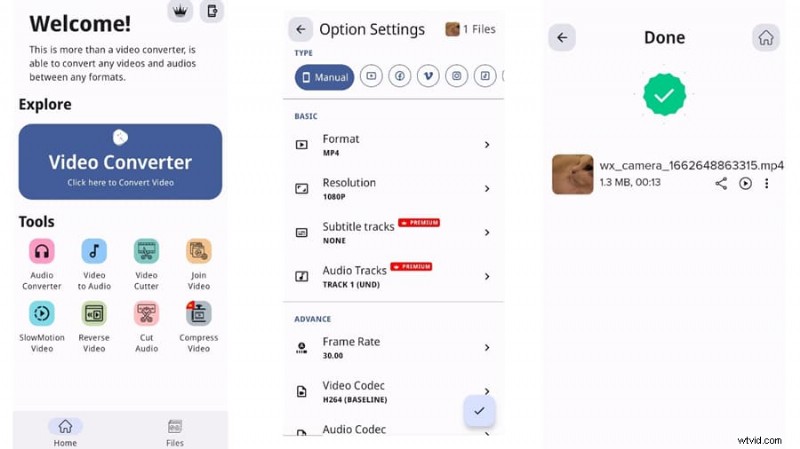
Convertir une vidéo en MP4 sur Android
Comment convertir une vidéo en MP4 en ligne
En comparaison, un convertisseur vidéo en ligne est plus facile d'accès et d'utilisation. Il est disponible pour les utilisateurs sur PC et sur mobile. Cependant, le convertisseur en ligne nécessite une connexion Internet stable et il peut avoir plusieurs limites sur la taille du fichier importé. Ce Convertio est gratuit et efficace pour convertir d'autres formats vidéo en MP4. Avec lui, vous pouvez effectuer la conversion de plusieurs formats vidéo n'importe où et n'importe quand. Il prend en charge l'importation de divers formats vidéo, tels que MP4, WMV, MOV, AVI et d'autres plus rares. Mais vous devez remarquer qu'il vous permet de convertir des fichiers de moins de 100 Mo pour un essai gratuit.
Étape 1. Ouvrez la page Convertio Online Video Converter :https://convertio.co/video-converter/. Ensuite, importez-y vos fichiers vidéo.
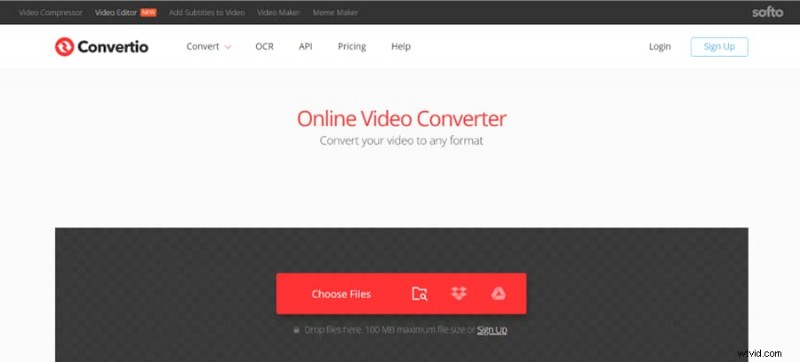
Convertisseur vidéo en ligne Convertio
Étape 2. Sélectionnez MP4 comme format de fichier cible et cliquez sur Convertir . Enfin, appuyez sur Télécharger pour enregistrer la nouvelle vidéo sur votre PC.
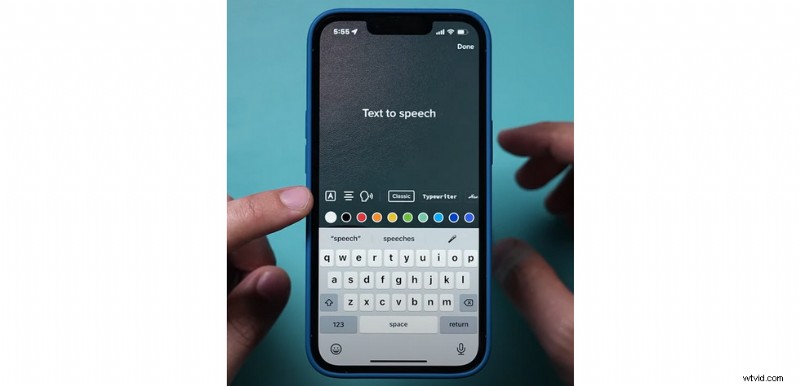
Convertir une vidéo en MP4 en ligne
FAQ sur la conversion d'une vidéo en MP4
- How do you copy YouTube videos to MP4?
To do so, you can find the YouTube video and click the share button to copy the hyperlink of the video. Then paste the link to a YouTube video downloader and select MP4 as the output format.
- How to convert large video files to MP4?
A desktop video converter can settle this problem. Generally, the video converter desktop software, like Duo Video Converter, doesn’t have restrictions on the imported video file size. You can use it to change large files into MP4.
- How to convert videos to MP4 in bulk?
Some video converters support batch converting. Just import multiple videos at a time, and then it can help you convert to MP4 in one go.
Summing Up
This guide offers six free and quick ways to convert video to MP4. Video converters for all systems and platforms are available here, including tools for Windows, Mac, iOS, Android, and an online tool. All of these video converters are effective and efficient. But they still possess different focuses. You can select one of them according to your device. Or you can choose from them based on your practical needs.
